いまや世界で5億人以上のユーザーがいる「Instagram(インスタグラム)」。最近は、日本でも幅広いユーザーが使い始めている写真投稿SNSです。このコーナーでは基本的な使い方や、一歩進んだ活用テクニックを紹介します。
【関連記事】
プライベートからマーケティングツールにまで使えるInstagramをマスターしたい方はコチラへ
インスタグラムを使っていると、フォローするユーザーはあっという間に増えて行きます。親しい友人や有名人など、特定のユーザーが投稿したときだけお知らせを受けるようにしておけば、投稿の見逃しを防ぐことができます。
■「投稿のお知らせをオンにする」をタップしよう
投稿のお知らせを設定するには、ホーム画面で設定したいユーザーの投稿の「メニュー」アイコンをタップし、「投稿のお知らせをオンにする」をタップしましょう。もしくは。プロフィール画面の「メニュー」から設定することも可能です。
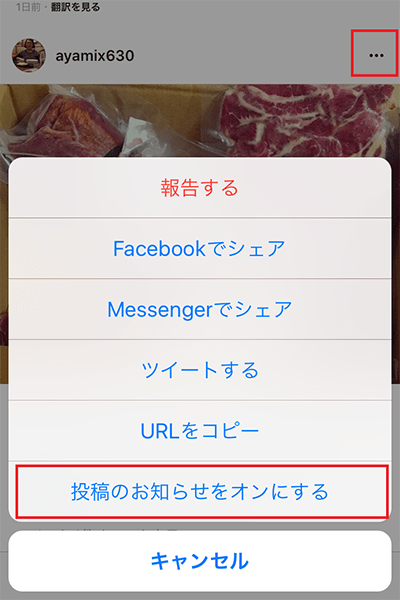
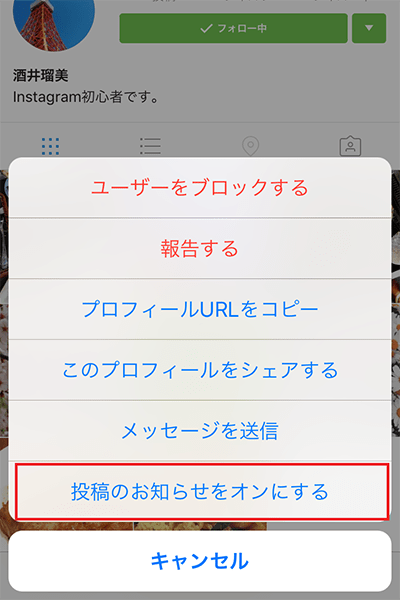
お知らせをオンにすると、そのユーザーが投稿したときに「~さんがたった今、写真を投稿しました。」というお知らせが届きます。また、ロック画面や通知センターにお知らせを表示することも可能です。
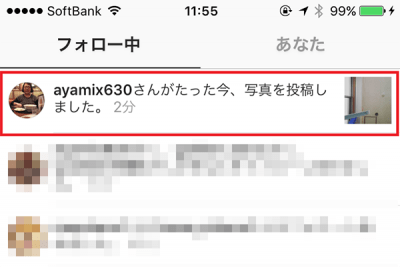
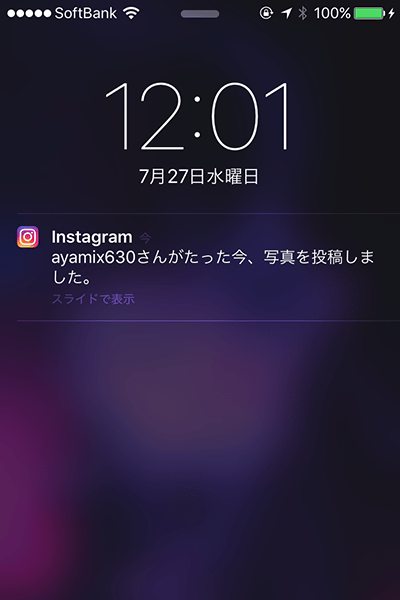
iPhoneでプッシュ通知が届かない場合は、「設定」アプリを確認します。「通知」内の「Instagram」を選択し、「通知を許可」をオンにしましょう。通知のスタイルなどもここでから設定可能です。
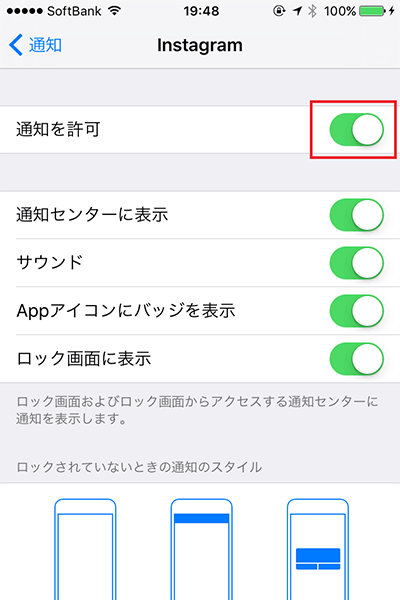
ただし、この機能はフォローしているユーザーにしか使えません。投稿のお知らせをオンにするには、最初にフォローするのを忘れないようにしてください。